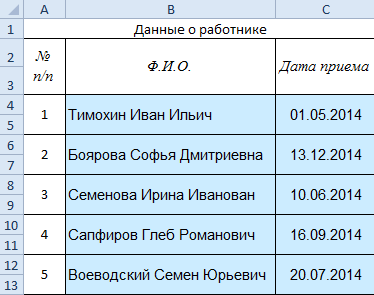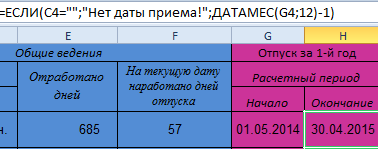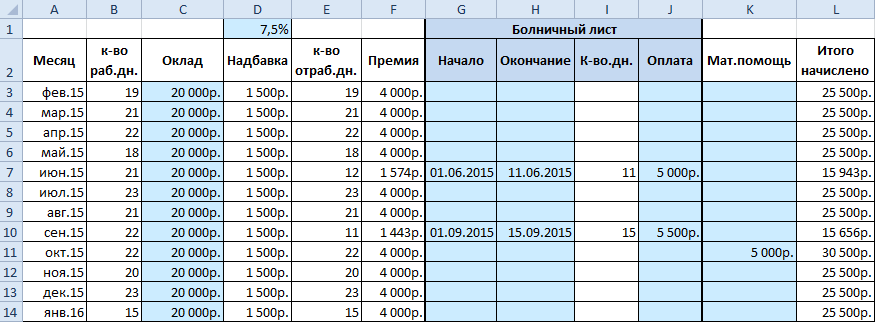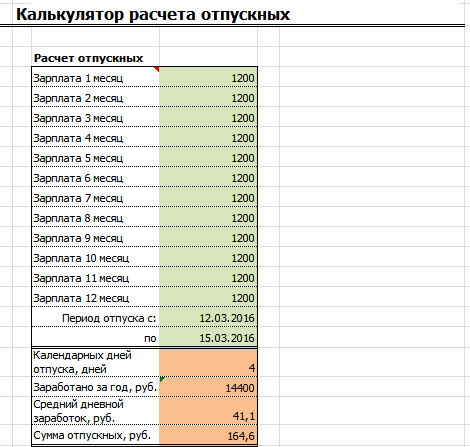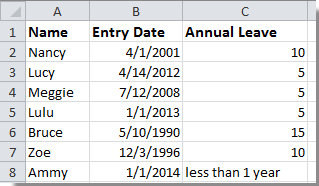Правильный расчет отпускных волнует бухгалтеров, кадровиков (больше – даты и сроки) и самих работников. С помощью средств Excel некоторые расчетные операции можно автоматизировать. Рассмотрим варианты создания простых программок.
Расчет количества дней отпуска
Составим программку для контроля количества положенных работнику дней отпуска. Государственные праздники не входят в отпускные периоды. Поэтому сначала сделаем таблицу в Excel с государственными праздниками.
Чтобы преобразовать текстовый формат в числовой, используем функцию ДАТАЗНАЧ.
Формула объединяет значения ячеек В3, С3 и результат функции ГОД. Чтобы показать даты праздников в прошлом году, ставим «-1». В будущем году – «+1». Для столбца на 2018 год – «+2».
На 2-м листе сделаем табличку для расчета количества дней, положенных к отпуску.
Это первый блок таблицы. Во втором блоке покажем общий стаж, сколько дней отработано за период и сколько дней отпуска положено работнику. Шапка блока:
Чтобы автоматически устанавливалась текущая дата, используется функция СЕГОДНЯ.
Для расчета общего стажа на текущую дату применяем формулу:
Количество отработанных дней – разница между текущей датой и датой приема (=D$3-C4).
Чтобы найти, сколько дней отпуска наработано на текущую дату, используем следующую формулу:
Размножаем формулы на весь столбец.
Третий блок – найдем расчетный период для количества дней отпуска за первый год. Начало периода – ссылка на ячейку с датой приема на работу. Конец периода находим по формуле: =ДАТАМЕС(G4;12)-1, где G4 – начало расчетного периода.
Четвертый блок – данные по отпускам за период. Количество дней отпуска и начальную дату проставляем вручную. Делаем вспомогательный столбец для расчета конечной даты отпуска с учетом праздников. Формула:
Excel прибавляет к начальной дате отпуска количество дней за минусом 1. Затем проверяет наличие праздничных дат в диапазоне. Если таковые имеются, прибавляет их число к количеству отпускных дней.
Формула для расчета конечной даты отпуска:
Общее число отгулянных дней нашли по формуле: =ЕСЛИ(ИЛИ(I4=»»;J4=»»);0;I4+I5).
По такому же алгоритму формируем данные для второго, третьего и последующих лет работы. В конце таблички можно дать итоговый столбец, где будет рассчитываться количество оставшихся для отпуска дней.
Как рассчитать отпускные за год в Excel
Схема расчета отпускных выглядит так:
- Найти сумму заработной платы за год, предшествующий отпуску. Сюда входят только те платежи, которые предусмотрены по контракту. Не учитываются разовые премии, оплата больничного листа, материальная помощь и т.п.
- Рассчитать среднемесячный заработок. Для этого сумму годовой зарплаты делим на 12.
- Рассчитать средний дневной заработок. Необходимо разделить среднемесячную зарплату на среднее число календарных дней в месяце (29,3).
- Средний дневной заработок умножить на количество дней отпуска.
Тимохин И.И. идет в отпуск с 01.02.2016 на 14 дней. Ежемесячный оклад согласно контракту – 20 000 рублей. Предусмотрена надбавка в размере 1 500 рублей ежемесячно и премия 20%.
Расчетный период – с 01.02.2015 по 31.01.2016 гг.
Данные о зарплате работника за период, предшествующий отпуску:
Месяц, оклад, надбавка (процент), данные по больничному листу и материальной помощи вносятся вручную (светло голубые ячейки). Количество дополнительных выплат может быть любым (в зависимости от особенностей предприятия).
Таблица данных о зарплате имеет следующие столбцы для расчетов:
Формулы, которые были использованы для введения данных о зарплате:
- количество рабочих дней (В3):
- надбавка (D3): =C3*$D$1
- фактически отработанное время (Е3) :=ЕСЛИ(I3>0;B3-ЧИСТРАБДНИ(G3;H3);B3)
- премия (F3):=ЕСЛИ(B3=E3;C3*20%;(C3/30,5*E3)*20%)
- число дней, когда человек был на больничном (I3)=ЕСЛИ(ИЛИ(G3=»»;H3=»»);»»;(H3-G3)+1)
- итого начислено (L3) : =ЕСЛИ(J3<=0;C3+D3+F3+J3+K3;(C3/30,5*E3)+D3+F3+J3+K3)
На отдельном листе делаем еще одну табличку «Производственный календарь» с праздниками в каждом месяце:
На отдельном листе делаем табличку для расчета отпускных:
Формула для ячейки С2: =зарплата!L3-зарплата!K3-зарплата!J3. В расчет отпускных не входят все дополнительные выплаты. Если они будут в таблице с начислениями, то впоследствии их можно извлечь из конечной цифры.
Входят ли отпускные в расчет отпускных? Нет. Оплата предыдущего отпуска в новый расчет не включается.
По закону расчетный период считается в календарных днях. Если человек отработал месяц согласно графику (без выходных, командировок и т.п.), то этот месяц полностью включается в период.
Для подсчета полных месяцев(C19):
А так же сумма отработанных дней в неполных месяцах(C20):
Обратите внимание! Формулы в ячейках C19 и C20 выполняются в массиве для этого после их ввода следует нажимать комбинацию клавиш CTRL+SHIFT+Enter.
Делаем дополнительную табличку:
Формула для расчета количества дней: =29,3*$H$14+29,3/30*$G$6.
Формулы для расчета средней заработной платы и отпускных:
Точно так же рассчитываются отпускные при увольнении в Excel и компенсации за неиспользованный отпуск.
Чтобы рассчитать отпускные по уходу за ребенком в Excel, нужно выполнить следующие операции:
- Найти средний заработок за два предшествующих отпуску календарных года.
- Полученную величину разделить на количество календарных дней расчетного периода.
- Средний дневной заработок умножить на 30,4 и на 40%.
Материалы:
- Скачать расчет среднего заработка для отпускных;
- Скачать пример расчета количества дней отпуска.
Для применения алгоритма подойдут приведенные выше таблицы и формулы.
ТРЕНИНГИ
Быстрый старт
Расширенный Excel
Мастер Формул
Прогнозирование
Визуализация
Макросы на VBA
КНИГИ
Готовые решения
Мастер Формул
Скульптор данных
ВИДЕОУРОКИ
Бизнес-анализ
Выпадающие списки
Даты и время
Диаграммы
Диапазоны
Дубликаты
Защита данных
Интернет, email
Книги, листы
Макросы
Сводные таблицы
Текст
Форматирование
Функции
Всякое
Коротко
Подробно
Версии
Вопрос-Ответ
Скачать
Купить
ПРОЕКТЫ
ОНЛАЙН-КУРСЫ
ФОРУМ
Excel
Работа
PLEX
© Николай Павлов, Planetaexcel, 2006-2022
info@planetaexcel.ru
Использование любых материалов сайта допускается строго с указанием прямой ссылки на источник, упоминанием названия сайта, имени автора и неизменности исходного текста и иллюстраций.
Техническая поддержка сайта
|
ООО «Планета Эксел» ИНН 7735603520 ОГРН 1147746834949 |
ИП Павлов Николай Владимирович ИНН 633015842586 ОГРНИП 310633031600071 |
2 минуты на чтение
13 583 просмотров
Содержание
Для того чтобы бухгалтеру провести правильный расчет отпускных необходимо знать следующее:
- длительность расчетного периода, который учитывается при подсчете среднего заработка;
- суммарный заработок работника за расчетный период;
- средний дневной заработок работника;
- итоговую сумму отпускных.
Формула расчета отпускных
Расчет отпускных регламентируется Трудовым кодексом РФ статьей 139. Формула расчета имеет следующий вид:
Подробнее про формулу расчета отпускных читайте в статье → «Расчет отпускных выплат. Формула. Пример»
Калькулятор расчета отпускных в Excel
Инструкция по пользованию калькулятора расчета отпускных
Шаг 1. Введите зарплату за 12 последних месяцев. Укажите свою заработную плату за последние 12 месяцев до выхода в отпуск. К примеру вы выходите в отпуск в марте 2016 года, значит необходимо указать доходы за следующие месяцы (февраль 2016 — март 2015 включительно).
Шаг 2. Введите период отпуска.
Шаг 3. На третьем шаге происходит расчет количества календарных дней отпуска, средний заработок за день и сумма полагающихся отпускных.
Скачать калькулятор расчета отпускных в Excel
Рекомендуем похожие статьи
Как пользоваться калькулятором отпускных дней
Пользоваться калькулятором достаточно просто. Расчет сделан в привычной для многих программе Excel.
Все что нужно для расчета отпуска — это:
- Указать дату трудоустройства;
- Отметить свои предыдущие дни отпуска.
Excel автоматически рассчитает количество начисленного и отгуленного отпуска, а также покажет сколько еще положено отпускных дней на текущую дату.
Вы можете просто скачать файл (разобраться в нем не составит труда) или дочитать статью до конца и понять как его сделать самостоятельно.
Как сделать калькулятор самостоятельно
Для начала надо вспомнить дату трудоустройства. Ее можно найти в трудовой книжке или спросить в бухгалтерии.
Далее нам потребуется текущая дата. Чтобы не указывать ее каждый раз при открытии файла, можно воспользоваться формулой =СЕГОДНЯ().
Теперь посчитаем количество отпускных дней с начала трудоустройства. Так как в год нам положено 28 календарных дней, то посчитаем количество отработанных дней поделим на 365. Для этого введем следующую формулу =ОКРУГЛ((C4-C3)/365*28;0). Я дополнительно округлил полученное число до целых.
Дальше самое сложное — это вспомнить сколько дней уже было отгулено. Для этого я сделал «умную» таблицу Журнал отпусков, в которой будем отмечать все наши отпуска. В этой таблице необходимо заполнять начало и конец отпуска. Календарные дни почитаются автоматически по формуле =[@Конец]-[@Начало]+1.
Если в отпуск вошли праздничные дни, то их нужно исключить, так как они не учитываются при расчете отпускных дней. Отметьте их количество в столбце Праздничные дни. Количество отгуленных дней необходимо посчитать по следующей формуле =[@[Календарные дни]]-[@[Праздничные дни]].
Складываем все отгуленные дни. В ячейке C6 используем для этого такую формулу: =СУММ(Журнал[Отгуленные дни]).
Осталось в ячейке C8 вычесть из общего количества начисленного отпуска сумму отгуленного отпуска по формуле =C5-C6. Вот и все, мы посчитали количество оставшегося отпуска на текущую дату. Теперь вы всегда будете знать сколько отпуска вам осталось. При открытие файла, Excel автоматически будет обновлять все данные.
В целом, когда сотрудники проработали в компании год, они заслуживают ежегодного отпуска. А может быть, дни ежегодного отпуска будут добавлены к рабочим годам. Но если в вашей компании сотни или тысячи сотрудников, как вы можете быстро рассчитать их собственный годовой отпуск? Теперь я расскажу вам формулу для быстрого расчета ежегодного отпуска в Excel.
Рассчитать годовой отпуск в Excel
 Рассчитать годовой отпуск в Excel
Рассчитать годовой отпуск в Excel
Теперь я возьму пример в компании А, если вы проработали здесь более одного года, но менее десяти лет, у вас будет 5 дней ежегодного отпуска; если вы проработали более десяти лет, но менее двадцати лет, вам будет предоставлен 10-дневный ежегодный отпуск; если вы проработали более двадцати лет, вам будет предоставлен 15-дневный ежегодный отпуск.
Теперь у вас есть таблица с датой поступления каждого сотрудника, возьмите приведенные ниже данные в качестве примера и введите эту формулуa = ПРОСМОТР (РАЗНДАТ (A1; СЕЙЧАС (); «Y»); {0; «менее 1 года»; 1,5; 10,10; 20,15}) в ячейку рядом с данными и нажмите Enter и перетащите маркер заполнения, чтобы заполнить диапазон этой формулой. Смотрите скриншот:
Функции: В приведенной выше формуле вы можете изменить 1,5; 10,10; 20,15 чтобы удовлетворить ваши потребности.
Лучшие инструменты для работы в офисе
Kutools for Excel Решит большинство ваших проблем и повысит вашу производительность на 80%
- Снова использовать: Быстро вставить сложные формулы, диаграммы и все, что вы использовали раньше; Зашифровать ячейки с паролем; Создать список рассылки и отправлять электронные письма …
- Бар Супер Формулы (легко редактировать несколько строк текста и формул); Макет для чтения (легко читать и редактировать большое количество ячеек); Вставить в отфильтрованный диапазон…
- Объединить ячейки / строки / столбцы без потери данных; Разделить содержимое ячеек; Объединить повторяющиеся строки / столбцы… Предотвращение дублирования ячеек; Сравнить диапазоны…
- Выберите Дубликат или Уникальный Ряды; Выбрать пустые строки (все ячейки пустые); Супер находка и нечеткая находка во многих рабочих тетрадях; Случайный выбор …
- Точная копия Несколько ячеек без изменения ссылки на формулу; Автоматическое создание ссылок на несколько листов; Вставить пули, Флажки и многое другое …
- Извлечь текст, Добавить текст, Удалить по позиции, Удалить пробел; Создание и печать промежуточных итогов по страницам; Преобразование содержимого ячеек в комментарии…
- Суперфильтр (сохранять и применять схемы фильтров к другим листам); Расширенная сортировка по месяцам / неделям / дням, периодичности и др .; Специальный фильтр жирным, курсивом …
- Комбинируйте книги и рабочие листы; Объединить таблицы на основе ключевых столбцов; Разделить данные на несколько листов; Пакетное преобразование xls, xlsx и PDF…
- Более 300 мощных функций. Поддерживает Office/Excel 2007-2021 и 365. Поддерживает все языки. Простое развертывание на вашем предприятии или в организации. Полнофункциональная 30-дневная бесплатная пробная версия. 60-дневная гарантия возврата денег.
Вкладка Office: интерфейс с вкладками в Office и упрощение работы
- Включение редактирования и чтения с вкладками в Word, Excel, PowerPoint, Издатель, доступ, Visio и проект.
- Открывайте и создавайте несколько документов на новых вкладках одного окна, а не в новых окнах.
- Повышает вашу продуктивность на 50% и сокращает количество щелчков мышью на сотни каждый день!
Комментарии (2)
Оценок пока нет. Оцените первым!
|
планирование и расчет отпусков |
||||||||
Ответить |
||||||||
Ответить |
||||||||
Ответить |
||||||||
Ответить |
||||||||
Ответить |
||||||||
Ответить |
||||||||
Ответить |
||||||||
Ответить |
||||||||
Ответить |
||||||||
Ответить |
В задании предстоит рассчитать отпускные
для сотрудника. Отпускные зависят от
среднего заработка. На первый взгляд,
алгоритм расчета среднего заработка
для отпуска прост. Однако на практике
нужно учитывать много нюансов. Для
расчета отпускных необходимо сначала
определить расчетный период. Согласно
трудовому законодательству это 12
календарных месяцев, предшествующих
уходу сотрудника в отпуск.
Далее следует подсчитать сумму выплат,
начисленных сотруднику за это время. В
нее включаются все выплаты, предусмотренные
системой оплаты труда, независимо от
источника их финансирования.
Делением суммы выплат на 12, а потом на
29,4 (среднемесячное число календарных
дней) определяется средний дневной
заработок. Сумму отпускных можно
рассчитать, умножив среднедневной
заработок на число календарных дней
отпуска. Но из суммы выплат должно быть
исключено все, что оплачивалось
«по-среднему» — командировочные, оплата
по больничным листам, отпускные и пр.,
а из расчетного периода — дни, за которые
производились подобные начисления.
Т.к. все нюансы трудно учесть в учебной
задаче, упростим ситуацию, представив
молодого сотрудника, который за расчетный
период не присутствовал на рабочем
месте только во время предыдущего
планового отпуска.
Задание выполняется на листе «Расчет
отпускных» файла-заготовки. В процессе
выполнения задания будут использованы
ранее освоенные функции, а также функции
категории Дата и Время.
Технология выполнения
задания
-
Откройте
файл-заготовку. -
Откройте
лист Расчет отпускных. Цветом
выделены ячейки, в которые должны быть
введены формулы для расчетов. -
В
ячейки B10 иF10
введите формулы, определяющие номер
месяца по дате начала и окончания
отпуска соответственно:
Для B10: =МЕСЯЦ(B12)
-
В
ячейку D12 введите формулу,
определяющую количество дней в месяце
начала отпуска. Для определения числа
дней можно использовать 2 функции:
-
функция
КОНМЕСЯЦА(B12;0) определит дату последнего
дня в заданном ячейкой B12 месяце (0 в
качестве 2-ого аргумента обеспечивает
это); -
функция ДЕНЬ() вычленит из полученной
даты число, обозначающее последний
день месяца, а это число является
одновременно количеством дней в этом
месяце.
Т.о. формула для D12: =ДЕНЬ(КОНМЕСЯЦА(B12;0)).
-
Введите
в ячейку H12 аналогичную
формулу, определяющую количество дней
в месяце окончания отпуска. -
В
ячейку E12 введите формулу,
определяющую количество отработанных
дней в месяце, в котором начался отпуск:
из количества календарных дней в месяце
вычитаются календарные дни отпуска в
данном месяце («последняя дата месяца»
— «дата начала отпуска» +1).
Пример для E12: =D12-(C12-B12+1)
-
По
аналогичной формуле в ячейке I12
подсчитайте количество отработанных
дней в месяце окончания отпуска. -
В
ячейках C18:N18,
используя функцию ЕСЛИ(), определите
признаки полного/неполного рабочего
месяца: если номер месяца совпадает с
номером месяца начала ИЛИ конца отпуска,
то признак — прочерк, в противном случае
– 1.
Пример для C18: =ЕСЛИ(ИЛИ(C16=$B$10;C16=$F$10);»-«;1).
-
В
ячейке B22 по определенным
в предыдущем пункте признакам при
помощи функции СЧЕТЕСЛИ() посчитайте
количество полных месяцев. -
В ячейке C22 просуммируйте
все виды заработков за полностью
отработанные месяцы, т.е. с признаком
«1» (функция СУММЕСЛИ()):
Пример для C22: =СУММЕСЛИ(C18:N18;1;C17:N17)
-
В
ячейке D22 просуммируйте
заработки за неполные месяцы:
Пример для D22: =$N$7/D12*E12+=$N$7/H12*I12
-
В
ячейке E22 определите
количество календарных рабочих дней
в расчетном периоде, просуммировав
усредненное число календарных дней в
полностью отработанных месяцах и число
отработанных дней в неполных месяцах:
Пример для E22: =$E$7*B22+E12+I12
-
В
ячейке F22 определите
среднедневной заработок как частное
от деления суммарного заработка за
весь расчетный период на количество
отработанных дней. -
В
ячейке G22 рассчитайте
отпускные, как произведение среднедневного
заработка на количество календарных
дней в отпуске. -
Сохраните
файл с выполненным заданием
Соседние файлы в предмете [НЕСОРТИРОВАННОЕ]
- #
- #
- #
- #
- #
- #
- #
- #
- #
- #
- #
Как рассчитать отпуск? Как рассчитать больничный? Как рассчитать стаж? Как заполнить табель? Если нет программы 1С
Все бланки в формате Excel с уже готовыми формулами. Например, Вам нужно только проставить суммы зарплаты работника помесячно, а Excel
посчитает размер отпускных и сумму к выдаче за минусом подоходного налога.
Табель проще — проставляете часы, он сам считает итоговое количество дней и часов, в конце месяца его просто распечатываете.
Синим цветом выделены
формулы, постарайтесь их не стирать.


Табель учета рабочего времени скачать бесплатно
Табель.xls
Microsoft Excel Table
93.5 KB
Платежная ведомость скачать бесплатно
Плат_ведомость.xls
Microsoft Excel Table
42.0 KB